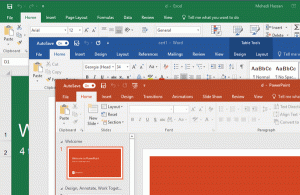Atspējojiet ierīces draivera automātisko instalēšanu operētājsistēmā Windows 10
Pēc noklusējuma sistēma Windows 10 automātiski meklē draiverus pakalpojumā Windows Update, kā arī lejupielādē un instalē tos ierīcēm, kas savienotas ar datoru. Sākot ar operētājsistēmu Windows 7, tā arī automātiski lejupielādē informāciju (metadatus) par šīm pievienotajām ierīcēm, lai tās parādītu ar reālistiskām ikonām.
Operētājsistēmā Windows 10 jūsu ierīcēm ir iespējams lejupielādēt divu veidu programmatūru.
- Draiveri - īpaša programmatūra, kas kontrolē konkrētas datoram pievienotas ierīces. Tas nodrošina programmatūras saskarni aparatūras ierīcēm, ļaujot operētājsistēmām un citām datorprogrammām piekļūt aparatūras funkcijām. Bez draiveriem OS neatpazīs aparatūru, piemēram, videokarti vai tīkla adapteri.
- Informācija — Windows 10 spēj iegūt augstas izšķirtspējas ikonas un informāciju par daudzām ierīcēm. Atbalstītām ierīcēm OS var iegūt produkta nosaukumu, ražotāju un modeļa numuru.
Ja neesat apmierināts ar šo darbību vai tas rada dažas problēmas, iespējams, vēlēsities to atspējot. Bieži vien aparatūras OEM nodrošinātais draiveris ir labāks, un Windows atjaunināšanas draiveris rada problēmu. Jums ir jāpierakstās ar
administratīvais konts turpināt.Lai atspējotu ierīces draivera automātisko instalēšanu operētājsistēmā Windows 10
- Atveriet klasiku Vadības panelis lietotne.
- Dodieties uz Vadības panelis\Aparatūra un skaņa\Ierīces un printeri.
- Pievienoto ierīču sarakstā ar peles labo pogu noklikšķiniet uz datora korpusa ikonas ar jūsu datora nosaukums.
- Izvēlieties Ierīces instalēšanas iestatījumi no konteksta izvēlnes.
- Nākamajā dialoglodziņā atlasiet "Nē".
Tieši tā.
Varat arī iespējot vai atspējot šo līdzekli, veicot reģistra uzlabojumus. Lūk, kā to var izdarīt.
- Atveriet Reģistra redaktora lietotne.
- Dodieties uz šo reģistra atslēgu.
HKEY_LOCAL_MACHINE\SOFTWARE\Microsoft\Windows\CurrentVersion\Device Metadata
Skatiet, kā pāriet uz reģistra atslēgu ar vienu klikšķi.
- Labajā pusē mainiet vai izveidojiet jaunu 32 bitu DWORD vērtību PreventDeviceMetadataFromNetwork.
Piezīme: Pat ja jūs esat darbojas 64 bitu Windows jums joprojām ir jāizveido 32 bitu DWORD vērtība.
Iestatiet tā vērtību uz 1, lai atspējotu funkciju. Datu vērtība 0 to iespējo (šī ir noklusējuma vērtība). - Restartējiet Windows 10.
Lai ietaupītu savu laiku, varat lejupielādēt tālāk norādītos lietošanai gatavus reģistra failus.
Lejupielādēt reģistra failus
Tieši tā.
Saistītie raksti:
- Pārbaudiet sistēmas failu un draivera ciparparakstus operētājsistēmā Windows 10
- Kā restartēt video draiveri operētājsistēmā Windows 10
- Kā atgriezt draiveri operētājsistēmā Windows 10
- Izslēdziet draiverus no atjauninājumiem pakalpojumā Windows 10 Creators Update
- Noņemiet vecās draivera versijas operētājsistēmā Windows 10
- Dublējiet draiverus pirms Windows 10 atkārtotas instalēšanas, izmantojot DISM
- Kā bloķēt draiveru automātisko atjaunināšanu operētājsistēmā Windows 10
- Neatgriezeniski atspējojiet draivera paraksta izpildi operētājsistēmā Windows 10